
Μέθοδος 7: Διαγραφή του φακέλου LocalCache της Αριθμομηχανής
Αν και αυτή η μέθοδος δεν είναι ακριβώς κομψή, οι χρήστες επιβεβαίωσαν ότι είναι αποτελεσματική. Περιλαμβάνει τη διαγραφή των τοπικά αποθηκευμένων δεδομένων του Αριθμομηχανή (και Windows Store, εάν χρειάζεται). Όπως αναφέρθηκε παραπάνω, το ζήτημα της Αριθμομηχανής συνδέεται με το Windows Store, οπότε η ίδια λύση μπορεί να εφαρμοστεί με επιτυχία εάν το Windows Store αρνείται να ανοίξει.
Ευτυχώς, αυτό δεν θα καταργήσει τις προτιμήσεις χρήστη του Αριθμομηχανή ή τις πληροφορίες σύνδεσης σχετικά με το Windows Store. Εάν λαμβάνετε το ίδιο πρόβλημα σφάλματος κατά το άνοιγμα του Windows store, διαγράψτε τα περιεχόμενα του Τοπική κρυφή μνήμη φάκελο και για τα δύο.
Ακολουθήστε τα παρακάτω βήματα για να διαγράψετε το φάκελο LocalCache της Αριθμομηχανής και του Windows Store:
- Μεταβείτε στο C: (μονάδα δίσκου OS)> Χρήστες> * Το όνομα χρήστη σας *> Δεδομένα εφαρμογής> Τοπικά> Πακέτα> Microsoft.Calculator_8wekyb3d8bbwe> LocalCache.
 Σημείωση: Εάν δεν μπορείτε να βρείτε το Δεδομένα εφαρμογής φάκελο μετά την πρόσβαση στο φάκελο χρήστη, είναι επειδή έχει ρυθμιστεί να αποκρύπτεται από προεπιλογή. Για να ενεργοποιήσετε κρυμμένα στοιχεία, μεταβείτε στο Θέα καρτέλα στην επάνω κορδέλα του Εξερεύνηση αρχείων και επιλέξτε το πλαίσιο δίπλα Κρυμμένα αντικείμενα.
Σημείωση: Εάν δεν μπορείτε να βρείτε το Δεδομένα εφαρμογής φάκελο μετά την πρόσβαση στο φάκελο χρήστη, είναι επειδή έχει ρυθμιστεί να αποκρύπτεται από προεπιλογή. Για να ενεργοποιήσετε κρυμμένα στοιχεία, μεταβείτε στο Θέα καρτέλα στην επάνω κορδέλα του Εξερεύνηση αρχείων και επιλέξτε το πλαίσιο δίπλα Κρυμμένα αντικείμενα.

- Διαγράψτε όλα τα περιεχόμενα του Τοπική κρυφή μνήμη φάκελος (περιλαμβάνονται αρχεία και φάκελοι).
 Σημείωση: Εάν είχατε μόνο πρόβλημα με την ενσωματωμένη αριθμομηχανή, τα παραπάνω βήματα θα πρέπει να είναι αρκετά. Εάν αντιμετωπίζετε επίσης πρόβλημα με την πρόσβαση στο Windows Store, συνεχίστε με τα παρακάτω βήματα για να επαναλάβετε την ίδια διαδικασία στο φάκελο LocalCache του Windows Store.
Σημείωση: Εάν είχατε μόνο πρόβλημα με την ενσωματωμένη αριθμομηχανή, τα παραπάνω βήματα θα πρέπει να είναι αρκετά. Εάν αντιμετωπίζετε επίσης πρόβλημα με την πρόσβαση στο Windows Store, συνεχίστε με τα παρακάτω βήματα για να επαναλάβετε την ίδια διαδικασία στο φάκελο LocalCache του Windows Store. - Μεταβείτε στο C: (μονάδα δίσκου OS)> Χρήστες> * Το όνομα χρήστη σας *> Δεδομένα εφαρμογής> Τοπικά> Πακέτα> Microsoft.WindowsStore_8wekyb3d8bbwe> LocalCache.

- Διαγράψτε τα περιεχόμενα του Τοπική κρυφή μνήμη φάκελος (όλα τα αρχεία και οι φάκελοι).
- Επανεκκινήστε και δείτε αν το πρόβλημα έχει επιλυθεί.
Εάν εξακολουθείτε να αντιμετωπίζετε το ίδιο πρόβλημα, προχωρήστε στην τελική μέθοδο.
Μέθοδος 8: Επαναφορά αριθμομηχανής από επιλογές για προχωρημένους
Εάν οι δύο πρώτες λύσεις δεν ήταν αποτελεσματικές, συνεχίστε προσπαθώντας να επαναφέρετε την ενσωματωμένη Αριθμομηχανή . Αυτή η συγκεκριμένη μέθοδος επιβεβαιώθηκε ότι συνεργάζεται με πολλούς χρήστες, αλλά λάβετε υπόψη ότι θα χάσετε τυχόν δεδομένα που σχετίζονται με το Αριθμομηχανή - αυτό περιλαμβάνει οποιοδήποτε περιεχόμενο υπάρχει στο Ιστορία καρτέλα καθώς και τυχόν προσαρμοσμένες προτιμήσεις που ενδέχεται να έχετε ορίσει προηγουμένως.
Ακολουθεί ένας γρήγορος οδηγός για το πώς να επαναφέρετε την ενσωματωμένη αριθμομηχανή από τις επιλογές για προχωρημένους:
- Τύπος Πλήκτρο Windows + R για να ανοίξετε ένα παράθυρο Run, πληκτρολογήστε ' ms-ρυθμίσεις: Και χτύπησε Εισαγω για να ανοίξετε το Ρυθμίσεις μενού.

- Στο Ρυθμίσεις των Windows μενού, κάντε κλικ στο Εφαρμογές.

- Επιλέγω Εφαρμογές και δυνατότητες από το αριστερό μενού και, στη συνέχεια, αναζητήστε ' Αριθμομηχανή 'Στο πλαίσιο αναζήτησης πάνω από τη λίστα των εγκατεστημένων εφαρμογών. Στη συνέχεια, κάντε κλικ στο Αριθμομηχανή για να το αναπτύξετε και να επιλέξετε Προχωρημένες επιλογές.

- Στο Προχωρημένος μενού του Αριθμομηχανή , απλά κάντε κλικ στο Επαναφορά κουμπί και περιμένετε να ξεκινήσει εκ νέου η εφαρμογή.

- Μόλις ολοκληρωθεί η διαδικασία επαναφοράς, επανεκκινήστε το σύστημά σας και δείτε εάν καταφέρατε να επιλύσετε το πρόβλημα.
Λύση 9: Δημιουργία νέου λογαριασμού χρήστη
Εάν δεν λειτουργούν όλες οι παραπάνω μέθοδοι, μπορείτε να προσπαθήσετε να δημιουργήσετε έναν νέο λογαριασμό χρήστη και να δείτε εάν η αριθμομηχανή λειτουργεί. Υπάρχουν πολλές περιπτώσεις όπου ο τρέχων λογαριασμός χρήστη ενδέχεται να έχει ασυμφωνίες στις ρυθμίσεις χρήστη. Δεδομένου ότι κάθε ρύθμιση χρήστη συνδέεται στενά με τα βοηθητικά προγράμματα του συστήματος, αυτός μπορεί να είναι ο λόγος για τον οποίο η αριθμομηχανή παρουσιάζει ένα μήνυμα σφάλματος.

Προσθέστε κάποιον άλλο σε αυτόν τον υπολογιστή - Ρυθμίσεις λογαριασμού χρήστη των Windows
Μπορείτε να διαβάσετε το άρθρο μας Πώς να δημιουργήσετε έναν νέο λογαριασμό χρήστη και να μεταφέρετε όλα τα δεδομένα σε αυτόν . Βεβαιωθείτε ότι δημιουργήσατε πρώτα έναν λογαριασμό και ελέγξτε αν η Αριθμομηχανή λειτουργεί. Εάν είναι, μπορείτε να μεταφέρετε με ασφάλεια όλα τα δεδομένα στον νέο λογαριασμό και να διαγράψετε τον παλιό.
Μέθοδος 10: Χρήση προηγούμενου σημείου Επαναφοράς Συστήματος
Εάν εξακολουθείτε να μην μπορείτε να χρησιμοποιήσετε την εφαρμογή 'Αριθμομηχανή', υπάρχει ένα ακόμη πράγμα που μπορείτε να δοκιμάσετε προτού πρέπει να περάσετε από μια εγκατάσταση επαναφοράς ή επισκευής. Ορισμένοι χρήστες κατάφεραν να επιλύσουν το πρόβλημα επαναφέροντας την κατάσταση του μηχανήματος σε προηγούμενη χρονική στιγμή χρησιμοποιώντας την Επαναφορά Συστήματος.
Ωστόσο, λάβετε υπόψη ότι αυτή η μέθοδος ισχύει μόνο εάν έχετε ένα σημείο επαναφοράς συστήματος που χρονολογείται πριν αρχίσετε να αντιμετωπίζετε το πρόβλημα. Ακολουθεί ένας γρήγορος οδηγός για τη χρήση προηγούμενου Επαναφοράς συστήματος σημείο για να επιλύσετε το πρόβλημα της Αριθμομηχανής:
- Τύπος Πλήκτρο Windows + R για να ανοίξετε ένα παράθυρο διαλόγου Εκτέλεση. Στη συνέχεια, πληκτρολογήστε ' rstrui Και χτύπησε Εισαγω για να ανοίξετε το Επαναφοράς συστήματος μάγος.

- Στο πρώτο παράθυρο Επαναφορά Συστήματος, κάντε κλικ στο Επόμενο και, στη συνέχεια, επιλέξτε το πλαίσιο που σχετίζεται με Εμφάνιση περισσότερης επαναφοράς πόντους.

- Στη συνέχεια, επιλέξτε ένα σημείο επαναφοράς που έχει ημερομηνία πριν αρχίσετε να αντιμετωπίζετε προβλήματα με την εφαρμογή Αριθμομηχανή και πατήστε το Επόμενο κουμπί ξανά.
- Τέλος, κάντε κλικ στο Φινίρισμα για να ξεκινήσει η διαδικασία αποκατάστασης. Ο υπολογιστής σας θα επανεκκινηθεί σύντομα και η παλιά κατάσταση θα τοποθετηθεί στην επόμενη εκκίνηση.
Εάν το πρόβλημα δεν έχει επιλυθεί, πιθανότατα μπορείτε να υποθέσετε ότι το σύστημά σας πάσχει από κάποια υποκείμενα προβλήματα διαφθοράς. Υπάρχουν πολλοί τρόποι για να επιλύσετε αυτό το ζήτημα, αλλά σας συνιστούμε να εκτελέσετε ένα Εγκατάσταση επισκευής των Windows 10. Για περισσότερες πληροφορίες σχετικά με αυτήν τη διαδικασία, ακολουθήστε το σε βάθος άρθρο μας ( επισκευή εγκαταστήστε τα παράθυρα 10 ).
Λύση 11: Λήψη αριθμομηχανής τρίτου μέρους
Εάν δεν λειτουργούν λύσεις στην περίπτωσή σας, αντί να εγκαταστήσετε νέα Windows, μπορείτε να κατεβάσετε αριθμομηχανές τρίτων που θα λειτουργούν αποτελεσματικά όπως οποιαδήποτε άλλη εφαρμογή αριθμομηχανής στον υπολογιστή σας.

Υπολογιστής παλαιών Windows
Ένας από αυτούς τους υπολογιστές τρίτων είναι Παλιά αριθμομηχανή . Αυτή είναι η παλαιότερη έκδοση του Windows Calculator που υπήρχε στα Windows 8 και 7 και περιέχει όλες τις απαραίτητες λειτουργίες και διάταξη που υπάρχουν στη νεότερη έκδοση.
Σημείωση: Το Appuals δεν συνδέεται με κανένα τρόπο με κανένα λογισμικό τρίτων. Οι σύνδεσμοι σε αυτό το άρθρο προορίζονται αποκλειστικά για ενημέρωση του αναγνώστη και πρέπει να το κατεβάσει με δική του ευθύνη.
10 λεπτά ανάγνωση Σημείωση: Εάν δεν μπορείτε να βρείτε το Δεδομένα εφαρμογής φάκελο μετά την πρόσβαση στο φάκελο χρήστη, είναι επειδή έχει ρυθμιστεί να αποκρύπτεται από προεπιλογή. Για να ενεργοποιήσετε κρυμμένα στοιχεία, μεταβείτε στο Θέα καρτέλα στην επάνω κορδέλα του Εξερεύνηση αρχείων και επιλέξτε το πλαίσιο δίπλα Κρυμμένα αντικείμενα.
Σημείωση: Εάν δεν μπορείτε να βρείτε το Δεδομένα εφαρμογής φάκελο μετά την πρόσβαση στο φάκελο χρήστη, είναι επειδή έχει ρυθμιστεί να αποκρύπτεται από προεπιλογή. Για να ενεργοποιήσετε κρυμμένα στοιχεία, μεταβείτε στο Θέα καρτέλα στην επάνω κορδέλα του Εξερεύνηση αρχείων και επιλέξτε το πλαίσιο δίπλα Κρυμμένα αντικείμενα. 
 Σημείωση: Εάν είχατε μόνο πρόβλημα με την ενσωματωμένη αριθμομηχανή, τα παραπάνω βήματα θα πρέπει να είναι αρκετά. Εάν αντιμετωπίζετε επίσης πρόβλημα με την πρόσβαση στο Windows Store, συνεχίστε με τα παρακάτω βήματα για να επαναλάβετε την ίδια διαδικασία στο φάκελο LocalCache του Windows Store.
Σημείωση: Εάν είχατε μόνο πρόβλημα με την ενσωματωμένη αριθμομηχανή, τα παραπάνω βήματα θα πρέπει να είναι αρκετά. Εάν αντιμετωπίζετε επίσης πρόβλημα με την πρόσβαση στο Windows Store, συνεχίστε με τα παρακάτω βήματα για να επαναλάβετε την ίδια διαδικασία στο φάκελο LocalCache του Windows Store.




















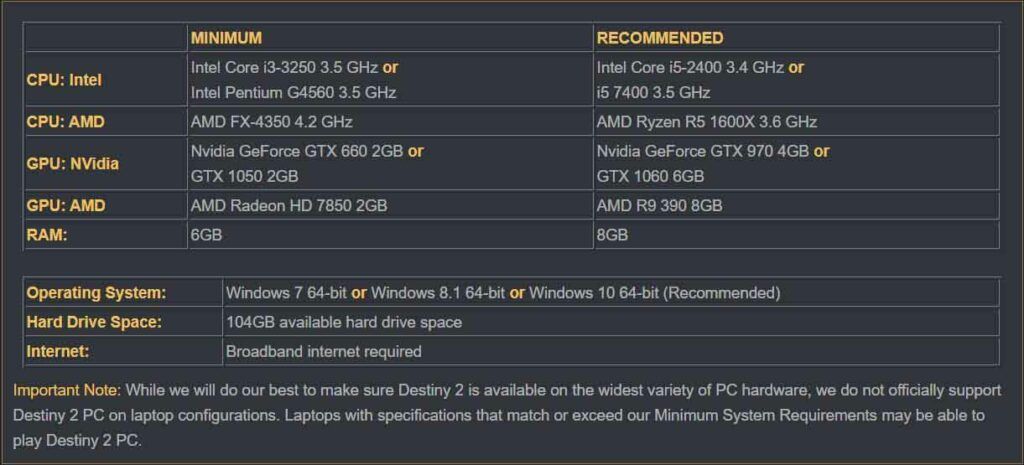

![«Ελέγξτε το PIN και δοκιμάστε να συνδεθείτε ξανά» Σφάλμα σύζευξης Bluetooth στα Windows 10 [FIXED]](https://jf-balio.pt/img/how-tos/48/check-pin-try-connecting-again-bluetooth-pairing-error-windows-10.png)






